小编告诉你手机怎么连接电脑
分类:windows7教程 发布时间:2017-09-06 18:55:27
很多使用手机的朋友想用手机连电脑,但又不知道怎么连接,于是就会问手机怎么连接电脑,现在小编就手机连电脑的问题给大家讲解一下,希望能对你们有所帮助。
想用手机连接电脑的朋友或许有这样的一种疑问:电脑连手机怎么操作,面对这么一个问题,小编给大家带来一套解决方法,就电脑连手机怎么操作做出如下解答,希望你们看完后会有所了解。
手机怎么连接电脑操作教程
连接上了USB,点击(如图所示)上面的按钮就可以在电脑上面打开手机的存储

电脑连接界面1
版本在4.0的手机就需要在USB里面去设置才可以。在USB调试关闭状态电脑就会弹出读取手机里面音频或者是视频的提示
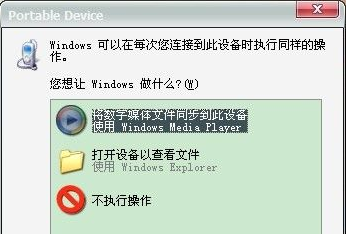
电脑连接界面2
可以下载手机助手来连接自己的手机,百度搜索下载安装豌豆荚(或者是腾讯电脑管家)
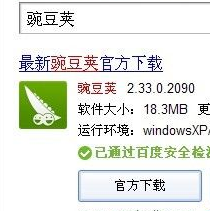
电脑连接界面3
在打开USB调试, 安卓4.0系统以前的版本(设置-应用程序-开发)里面可以看到USB调试, 而4.0以后的版本直接进入设置就可以看到USB调试。
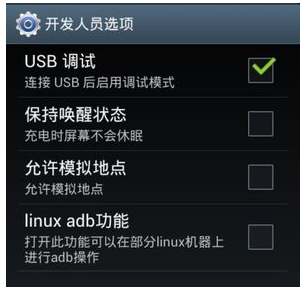
电脑连接界面4
连接好之后打开豌豆荚
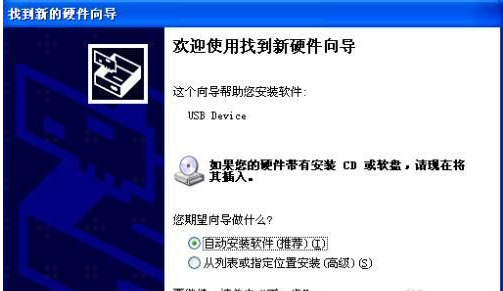
电脑连接界面5
连接成功之后,可以在手机助手上面管理手机里面的应用。
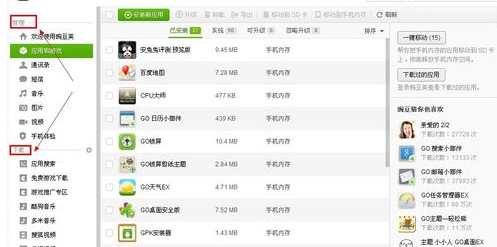
电脑连接界面6
以上就是手机怎么连接电脑的操作了,有相关疑问的可以看看该教程。






 立即下载
立即下载







 魔法猪一健重装系统win10
魔法猪一健重装系统win10
 装机吧重装系统win10
装机吧重装系统win10
 系统之家一键重装
系统之家一键重装
 小白重装win10
小白重装win10
 杜特门窗管家 v1.2.31 官方版 - 专业的门窗管理工具,提升您的家居安全
杜特门窗管家 v1.2.31 官方版 - 专业的门窗管理工具,提升您的家居安全 免费下载DreamPlan(房屋设计软件) v6.80,打造梦想家园
免费下载DreamPlan(房屋设计软件) v6.80,打造梦想家园 全新升级!门窗天使 v2021官方版,保护您的家居安全
全新升级!门窗天使 v2021官方版,保护您的家居安全 创想3D家居设计 v2.0.0全新升级版,打造您的梦想家居
创想3D家居设计 v2.0.0全新升级版,打造您的梦想家居 全新升级!三维家3D云设计软件v2.2.0,打造您的梦想家园!
全新升级!三维家3D云设计软件v2.2.0,打造您的梦想家园! 全新升级!Sweet Home 3D官方版v7.0.2,打造梦想家园的室内装潢设计软件
全新升级!Sweet Home 3D官方版v7.0.2,打造梦想家园的室内装潢设计软件 优化后的标题
优化后的标题 最新版躺平设
最新版躺平设 每平每屋设计
每平每屋设计 [pCon planne
[pCon planne Ehome室内设
Ehome室内设 家居设计软件
家居设计软件 微信公众号
微信公众号

 抖音号
抖音号

 联系我们
联系我们
 常见问题
常见问题



